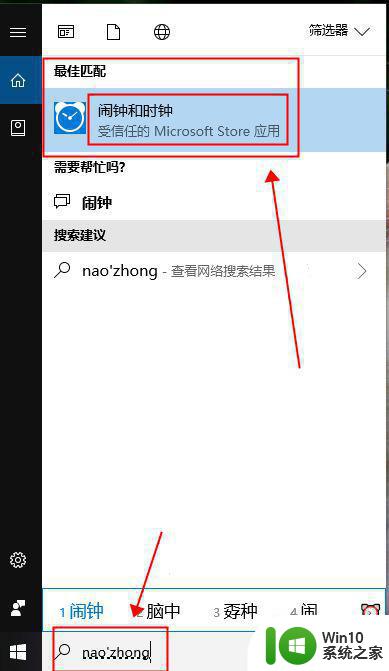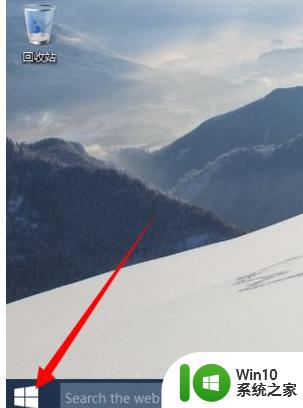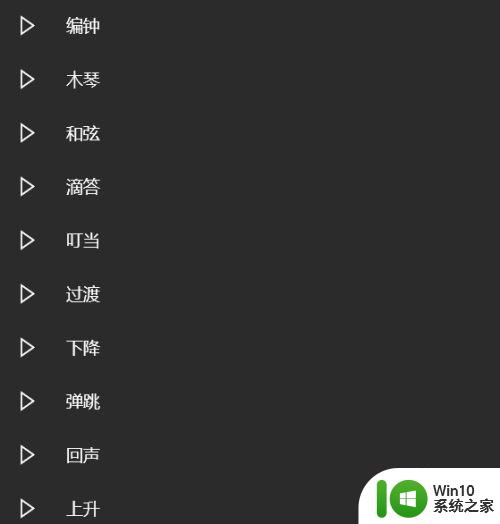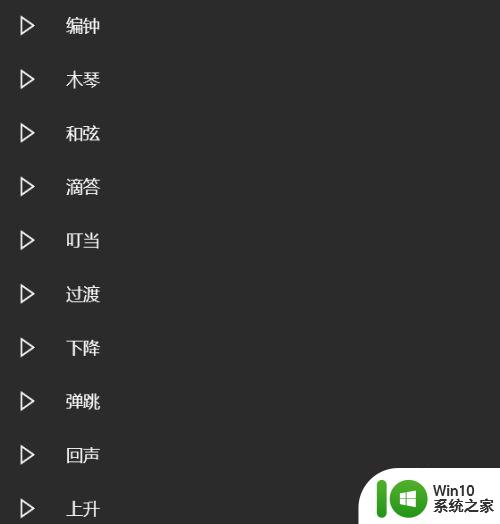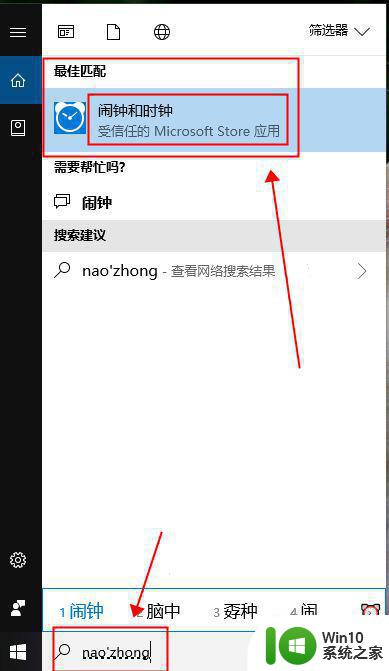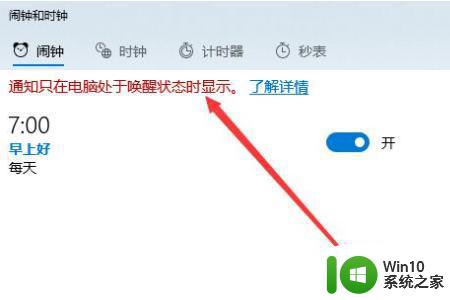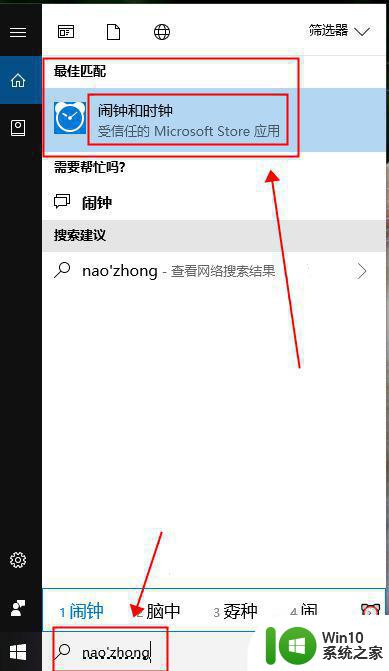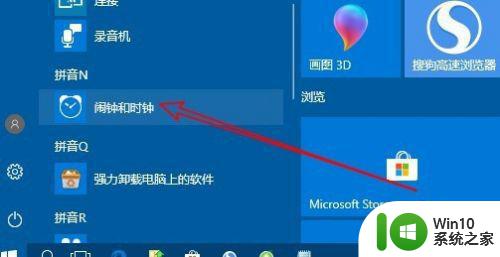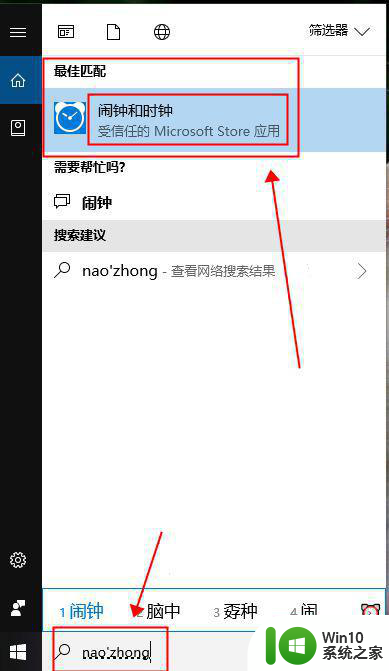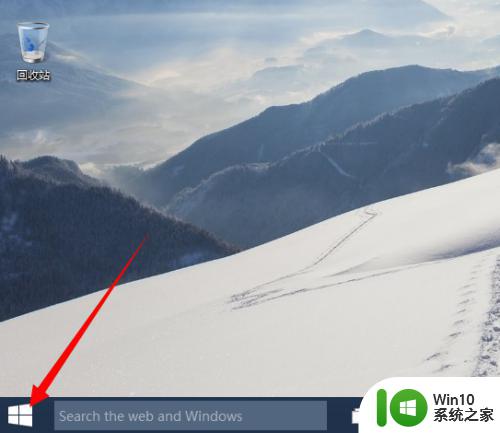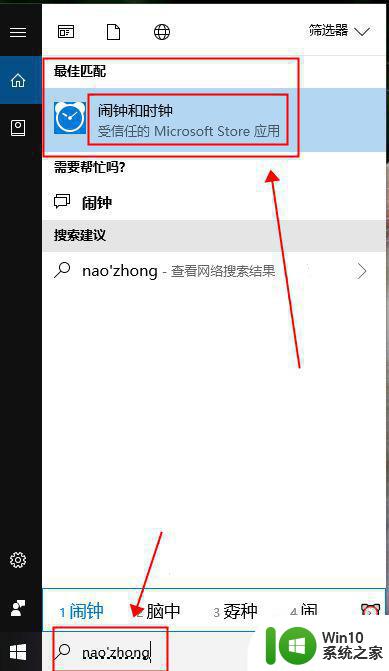win10设置闹钟的方法 win10的闹钟如何设置
我们可以在win10中设置闹钟,可以让我们更好地规划时间,那么该怎么才能设置win10的闹钟呢?今天小编给大家带来win10设置闹钟的方法,有遇到这个问题的朋友,跟着小编一起来操作吧。
具体方法:
方法一:
1.在Windows10系统桌面,依次点击“开始/闹钟和时钟”菜单项。
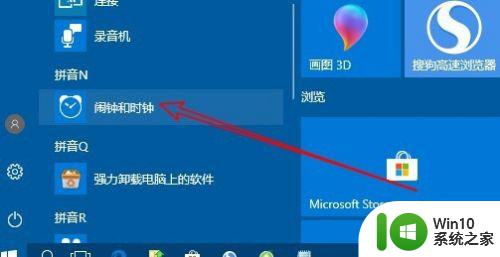
2.这样就可以打开Windows10系统自带的闹钟了。
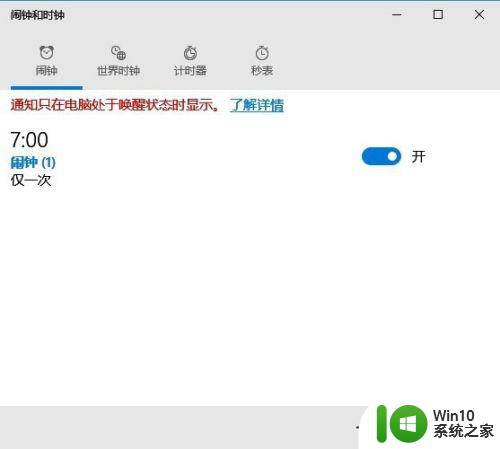
3.我们也可以用命令打开Windows10的闹钟,只需要右键点击开始按钮。在弹出菜单中选择“运行”菜单项。
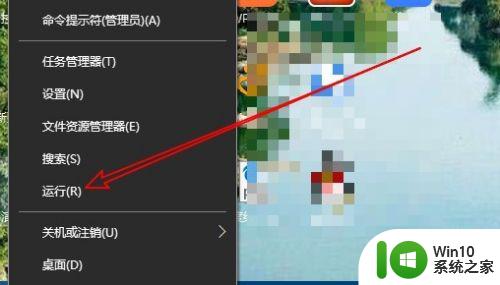
4.在打开的Windows10运行窗口中,输入命令ms-clock:。注意字母后面要有冒号哦。点击确定按钮后,也可以打开Windows10的闹钟和时钟窗口。
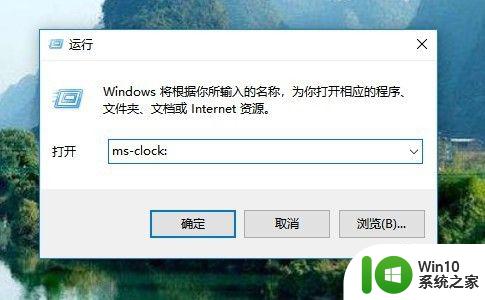
方法二:
1、Windows10闹钟使用也非常简单,只需要点击右下角的添加按钮
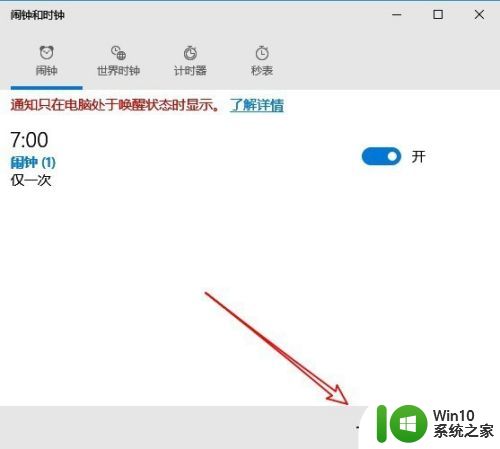
2、然后在弹出的窗口中设置好闹钟的时间,声音等信息,最后点击保存按钮就可以了。
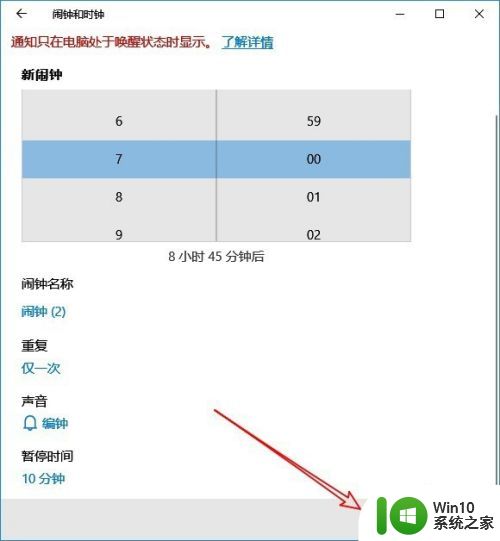
3、如果不想使用该闹钟了,只需要点击其后面的开关,把其设置关闭即可。
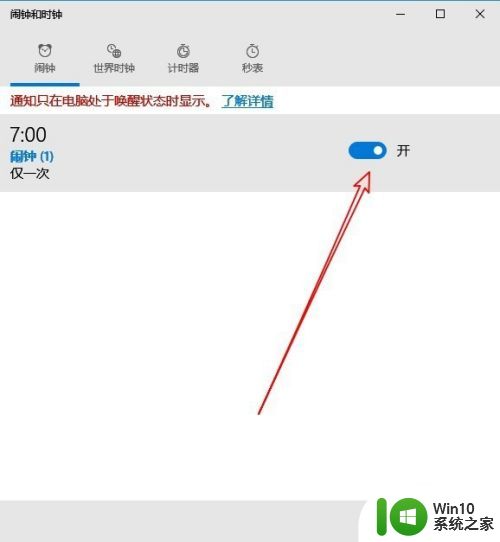
以上就是win10设置闹钟的方法的全部内容,碰到同样情况的朋友们赶紧参照小编的方法来处理吧,希望能够对大家有所帮助。